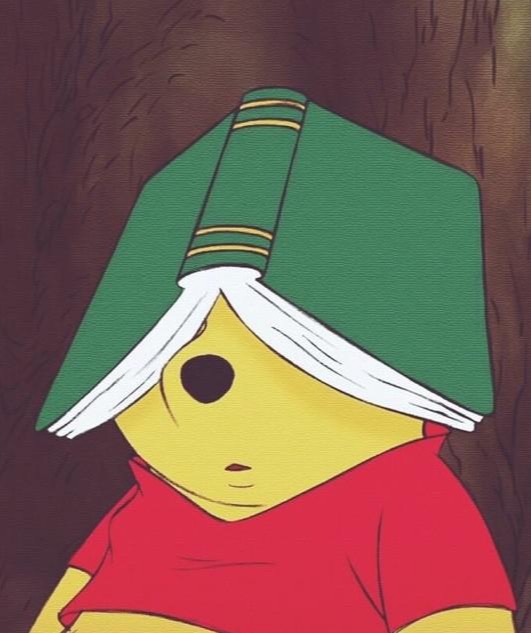채린씨의 티스토리
[Unity] 인트로 로딩 씬 만들기 본문
프로그램을 시작할 때 프로그램 이름이나 제작자 등을 표시하기 위한 인트로 로딩 씬을 만들어 보았다.
1. Intro 씬과 Main 씬을 만든다.
- Intro 씬에서 프로그램이 실행되면 원하는 시간동안 로딩이 진행된 후 자동으로 Main 씬으로 넘어가도록 할 것이다.
- 나중에 Main 씬임을 알아볼 수 있도록 아무 이미지나 올려두자.

2. Intro 씬에서 UI > Canvas를 추가한다.
3. Canvas에 배경이 될 Panel을 올린다.
4. Panel에 Image나 Text(TMP)를 올린다.
여기까지 진행한 결과는 다음과 같다.

5. IntroManager라는 C# 스크립트 파일을 하나 만든다.
using UnityEngine;
using UnityEngine.UI;
using TMPro;
using System.Collections;
using UnityEngine.SceneManagement;
public class IntroManager : MonoBehaviour
{
// can ignore the update, it's just to make the coroutines get called for example
[SerializeField] Image image = null;
[SerializeField] TextMeshProUGUI text = null;
void Start()
{
StartCoroutine(FadeTextToFullAlpha(1.5f, image, text));
}
void Update()
{
}
public IEnumerator FadeTextToFullAlpha(float t, Image i, TextMeshProUGUI j)
{
i.color = new Color(i.color.r, i.color.g, i.color.b, 0);
j.color = new Color(j.color.r, j.color.g, j.color.b, 0);
while (i.color.a < 1.0f)
{
i.color = new Color(i.color.r, i.color.g, i.color.b, i.color.a + (Time.deltaTime / t));
yield return null;
}
i.color = new Color(i.color.r, i.color.g, i.color.b, 1);
while (i.color.a > 0.0f)
{
i.color = new Color(i.color.r, i.color.g, i.color.b, i.color.a - (Time.deltaTime / t));
yield return null;
}
while (j.color.a < 1.0f)
{
j.color = new Color(j.color.r, j.color.g, j.color.b, j.color.a + (Time.deltaTime / t));
yield return null;
}
j.color = new Color(j.color.r, j.color.g, j.color.b, 1);
while (j.color.a > 0.0f)
{
j.color = new Color(j.color.r, j.color.g, j.color.b, j.color.a - (Time.deltaTime / t));
yield return null;
}
SceneManager.LoadScene("Main");
}
}
- 변수 t는 이미지나 텍스트가 나타나거나 사라지는 데 소요되는 시간을 의미한다. 즉, Image i가 1.5초동안 천천히 나타났다가 1.5초동안 천천히 사라지고, 이후 Text(TMP) j가 1.5초동안 천천히 나타났다가 1.5초동안 천천히 사라진다.
- 이미지나 텍스트의 r, g, b 값은 그대로 두고, 투명도를 의미하는 a값을 0에서 1까지 증가시켰다가 1에서 0까지 감소시키는 방식으로 나타남과 사라짐을 구현하였다.
6. Create Empty 버튼을 이용해 IntroManager라는 빈 오브젝트를 생성한 후 IntroManager 스크립트를 적용한다.
7. Inspector에서 Image 칸과 Text 칸에 아까 Panel에 올려두었던 Image와 Text(TMP)를 적용한다.
여기까지 진행한 결과는 다음과 같다.

8. 실행 전에, File > Build Settings에서 실행할 모든 씬을 Scenes In Build에 추가해야 한다.
- 그냥 마우스로 드래그하면 된다.

9. 실행한다!
끝!! 다음시간에는 로딩 진행 현황을 보여주는 프로그레스바도 추가해보자~!~!!
'Projects > 졸업프로젝트' 카테고리의 다른 글
| [Unity] 탭 메뉴 만들기 (1) | 2021.05.18 |
|---|---|
| [Unity] 인트로 로딩 씬 만들기 + 프로그레스 바(진행표시줄) (0) | 2021.05.12 |
| [졸업프로젝트] 3D 모델링 / 텍스처 입히기 (2) | 2020.12.08 |
| [3D모델링] 휴대폰 카메라만으로 3D 물체 모델링하기 (0) | 2020.12.08 |
| [unity] obj 오브젝트에 텍스처 입히기 (0) | 2020.11.30 |